
- Головна
- Поради та допомога
- Геймпад для ПК: який краще
Геймпад для ПК: який краще
Зміст статті
В очах більшості ПК-гравців геймпад – не найхрестоматійныший маніпулятор, і по популярності він значно поступається більш універсальним клавіатурі і миші. Так, традиційна «клавомиша» краще підходить для шутерів від першої особи, динамічних MOBA, складних стратегій, містобудівних симуляторів і RTS, однак геймпад куди більш зручний для інших популярних жанрів:
- рольові ігри та екшени від третьої особи;
- спортивні та авіаційні симулятори;
- файтинги;
- гонки;
- action-adventure;
- слешери.

Клавіатура і миша підходять для тих проектів, де від гравця вимагається тотальна концентрація і мікроконтроль, і де потрібно використовувати велику кількість різних елементів управління. Геймпад ж більш простий в освоєнні, і він підійде всім гравцям, які хочуть вивести картинку з ПК на телевізор, відкинутися в кріслі з чашкою гарячого чаю і розслабитися, занурившись в дослідження захоплюючих ігрових світів.
У цій статті ми розповімо, як вибрати геймпад для ПК, як його правильно підключити і налаштувати, а також поділимося добіркою найцікавіших і затягуючих проектів для PC, в які найприємніше буде грати саме з геймпада.
Читати також: Як налаштувати додаткові компоненти в Windows 10
Купити геймпад для ПК
Є два найбільші виробники ігрових консолей, які, крім іншого, випускають і власні геймпади:
- Sony – японська корпорація, тримач PlayStation – найпопулярнішої ігрової консолі в світі на сьогоднішній день. Їх DualShock 4 все ще залишається чи не найкращим геймпадом за всю історію компанії, проте він вже своє віджив і поступово здає позиції перед новеньким DualSense, який надійшов на прилавки магазинів разом з релізом консолей нового покоління PlayStation 5. Обидва геймпади спокійно можна підключити до будь-якого ПК або ноутбука з вбудованим Bluetooth. Якщо вбудованого немає, можна підключити зовнішній Bluetooth-адаптер через USB-порт, це взагалі не проблема.
- Microsoft – компанія, яка не потребує представлення. Володіє ігровою платформою Xbox під керуванням променистого Філа Спенсера, який став мало не іконою сучасної ігрової індустрії на грунті особистих досягнень. Зокрема, він подарував геймерам по всьому світу богоподібну підписку Xbox Game Pass, за якою всі бажаючі можуть отримати доступ до постійно оновлюваної бібліотеки з сотень відеоігор за скромні 10 доларів в місяць. Звичайно, у Microsoft є власна лінійка геймпадів – це різні модифікації Xbox Wireless Controller, що відрізняються по дизайну і функціональним можливостям.

Геймпади обох компаній коштують недешево, але це високотехнологічні і дуже надійні пристрої з тривалою гарантією, які точно не підведуть в критичний момент. І не можна однозначно сказати, який геймпад краще, адже перш за все це питання особистої зручності і індивідуальних переваг по частині ергономіки та дизайну.
Якщо з якихось причин ігрові маніпулятори цих виробників вас не влаштовують, можна звернутися до продукції інших виробників ігрової периферії – це Logitech, Razer, Gembird, Sven та інші. Ось кілька кращих моделей, випущених до кінця 2021 року:
- Logitech F710. Шикарний і недорогий геймпад для ПК, основною фішкою якого є одночасна підтримка режимів XInput і DirectInput. Перший режим дозволяє контролеру автоматично підлаштовуватися під абсолютну більшість ігор – тобто ніякі драйвери або файли DLL шукати не потрібно, встромив і граєш. DirectInput – застарілий DirectX API, який все ще використовується багатьма старими іграми. І якщо ви той самий фанат ретро ігор, то підтримка DirectInput може виявитися життєво необхідною штукою. Крім того, Logitech F710 має шикарну ергономіку, 10 кнопок і 2 аналогових стіки, а підключення до ПК здійснюється по бездротовому інтерфейсу на частоті 2.4 ГГц. Якість збірки не те, щоб преміальна, але геймпад в цілому дуже надійний і важкенький, в руках відчувається монументально, всі елементи управління демонструють приємний тактильний відгук, нічого не люфтить і не скрипить, що в даному ціновому сегменті велика рідкість. А якщо переплачувати за бездротове підключення бажання немає, можна взяти модель Logitech F310, по збірці і ергономіці вона не поступається, а коштує на порядок дешевше.
- Sven GC-3050. Бюджетний бездротовий геймпад, який підійде як для ПК, так і для смартфонів. Дана модель стала першою в лінійці бездротових контролерів від компанії Sven, так що виробник спочатку встановив занижену вартість на пристрій в спробі привернути увагу до бренду. За фактом же Sven GC-3050 повинен коштувати як мінімум 40 доларів, адже виготовлений з преміального пластика з покриттям софт-тач, девайс відчувається в руках дуже приємно, а важить всього 183 грами, так що руки не будуть втомлюватися навіть при тривалих відеоігрових сеансах. Геймпад оснащений усіма класичними елементами управління, він має зручну хрестовину, виступаючу з корпусу рівно настільки, наскільки це необхідно для зручності в процесі гри. Стіки мають приємний і виразний хід, вони не залипають і миттєво приймають вихідне положення, як тільки людина відводить палець – це сильно допомагає в динамічних іграх, де від людини потрібна гранична швидкість реакції і блискавична швидкість дій. З більш дешевих, але не гірших за якістю моделей, можна відзначити хіба що геймпад Esperanza EG102і iPega PG-9128: ці моделі будуть хороші для тих, хто нечасто користується геймпадом, а тому не хоче витрачати багато грошей на контролер.
- MSI Force GC20. Модель 2017 року з дротовим підключенням, що дозволило відчутно знизити кінцеву вартість продукту. Фішкою цього геймпада стала якісна тактильна віддача завдяки здвоєному вібромотору, який спрацьовує в певних сценаріях при трясці або ударах, даючи гравцеві можливість краще зануритися в атмосферу. За зовнішнім виглядом і розташуванням елементів управління MSI Force GC20 нагадує класичний Microsoft Xbox 360 Controller, тому тим, хто мав з ним справу, звикнути до пристрою від MSI не складе труднощів. Ручки контролера тут більш масивні і, крім того, виробник не поскупився на прогумовані вставки, покликані зменшити ковзання. Якщо вам до вподоби форм-фактор геймпадів від Xbox, то дана модель – відмінний аналог за нижчою ціною.
- Razer Wolverine Ultimate. Топовий дротовий контролер, характерною особливістю якого є наявність 6 додаткових програмованих кнопок з індексами від M1 до M6. Якщо стандартних елементів управління вам завжди було недостатньо, то даний геймпад підійде ідеально. Але кількість кнопок – не єдина його перевага, адже Razer також подбали про реалізацію триггерної зупинки для короткого триггерного кидка, і забезпечили комплект змінними D-Pad і джойстиками, що дозволить кастомізувати пристрій під власні потреби. У порівнянні з іншими геймпадоми, Razer Wolverine Ultimate пропонує більш тонку текстуру зчеплення з великим захватом, що сподобається тим гравцям, які вважають за краще грати з максимальним ступенем концентрації і фокусування. Єдине, що може здатися недоліком для геймерів – це розмір. Виглядає і відчувається контролер великим і потужним, проте важить всього 260 г, що навіть на 20 г менше, ніж класичний геймпад для Xbox One.
- Sven GC-5070. Універсальний геймпад для ПК, що підтримує дротове і бездротове підключення, і який також можна підключати до смартфону. Підтримує режим XInput, тому ніякого додаткового налаштування або калібрування не потрібно. Sven GC-5070 має приємний дизайн і продуману ергономіку, однак традиційні клавіші YBAX чомусь мають тут цифрові позначення 1234, що на перших порах може збити з пантелику недосвідченого геймера. Якщо це вас напружує, можна взяти непоганий аналог – Esperanza EG107K, але в цій моделі передбачено тільки дротове підключення. Сам корпус контролера Sven GC-5070 виготовлений з якісного пластика, тактильно нагадує софт-тач, але тут текстура трохи жорсткіша і чіпка. Геймпад забезпечений світлодіодним підсвічуванням, яке дозволить чітко бачити елементи управління в темряві – досить зручно. Всі робочі поверхні прогумовані, що також гідно похвали. Для своєї цінової категорії – шикарний контролер, який підійде як для мобільного геймінгу, так і для ПК. Єдиний його недолік – підсвічування відключити не можна, воно буде працювати в будь-якому випадку. В іншому це шикарна модель за свої гроші.

Серед цієї п’ятірки є як бюджетні, так і флагманські ігрові контролери, так що вибрати підходящий варіант за вартістю і характеристикам вам не складе труднощів.
Це цікаво: Кращі гоночні ігри
Геймпад для ПК. Підключення
Якщо це дротовий геймпад з USB-інтерфейсом, то все гранично просто – підключаємо пристрій в будь-який зручний слот і чекаємо 2-3 секунди, поки Windows автоматично встановить драйвери. Звичайно, комп’ютер при цьому повинен бути підключений до мережі Інтернет.
А ось алгоритм дій, як підключити бездротовий геймпад:
- Перейдіть в налаштування ПК і за допомогою пошуку знайдіть розділ «Bluetooth та інші пристрої»
- Увімкніть контролер за допомогою перемикача ON / OFF – після цього ви повинні побачити миготливі світлодіоди. Тепер притисніть на пару секунд кнопку зв’язку – зазвичай вона знаходиться на задньому торці. Геймпад перейде в режим підключення, і світлодіоди почнуть інтенсивно мерехтіти. Тепер в списку знайдених пристроїв на екрані монітора ПК має з’явитися назва вашого контролера – клікайте на нього і чекайте, на підключення потрібно 2-3 секунди. Коли все буде готово до роботи, на моніторі з’явиться напис: «Вашим пристроєм можна користуватися!».
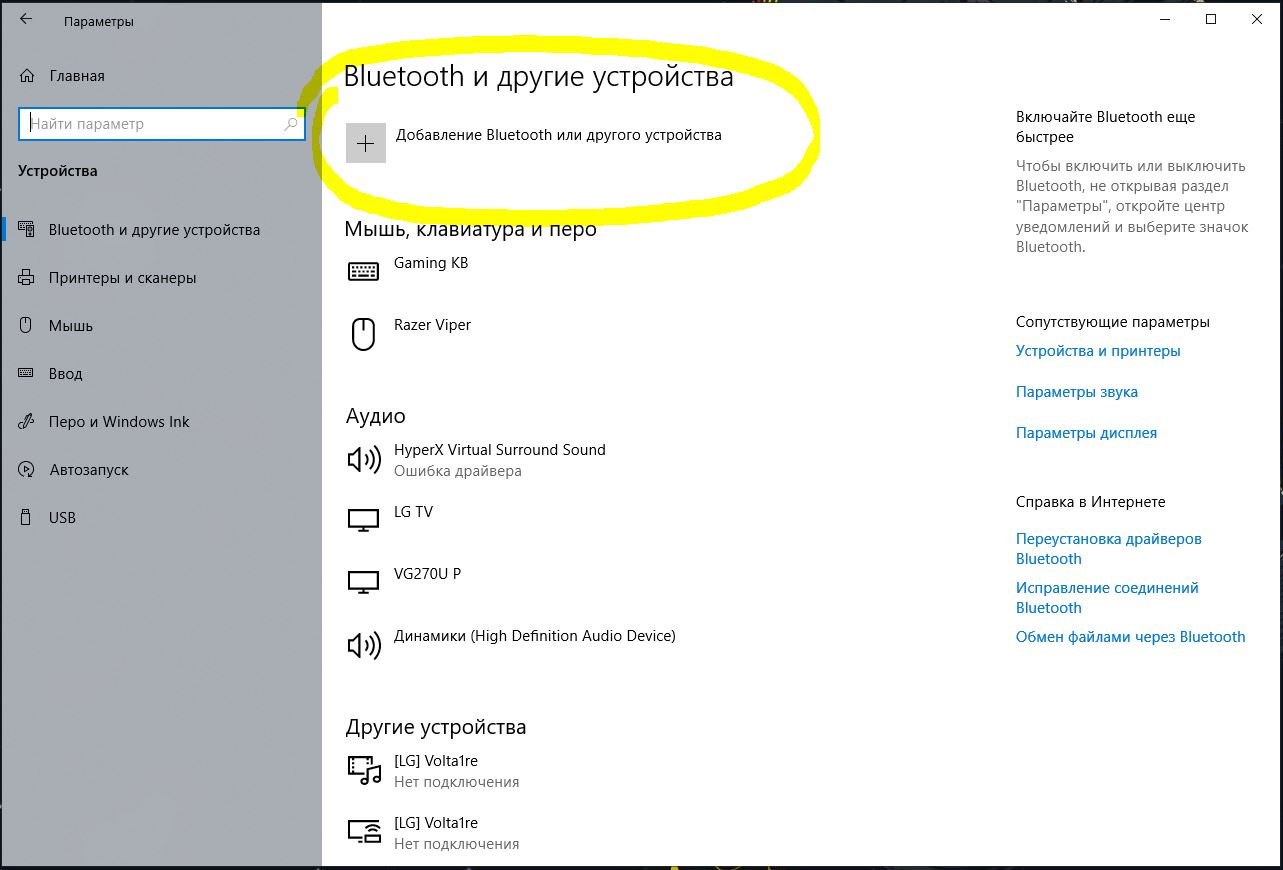
Врахуйте, що більшість ПК не мають вбудованого модуля Bluetooth – в цьому випадку вам доведеться докупити спеціальний бездротовий адаптер і увіткнути його в USB-порт, без цього виконати підключення бездротового геймпада до комп’ютера не вдасться. Коштує така брязкітка недорого і знайти її можна практично в будь-якому інтернет-магазині, так що проблем не виникне.
Підключати геймпад до ПК вручну потрібно лише один раз – при першому сполученні. Надалі це все буде відбуватися автоматично при кожному включенні контроллера, що значно економить час і нерви.
Читати також: Чому смартфон, планшет або ноутбук не бачить колонку по Bluetooth?
Геймпад. Налаштування
Якщо ви використовуєте якісний і популярний геймпад – наприклад, той же DualShock 4 від PlayStation, Xbox One Wireless Controller від Microsoft або дротовий контролер Gembird JPD-UDV-01, то ніякого додаткового налаштування в самій операційній системі не буде потрібно. Windows автоматично підтягне драйвери і підготує пристрій до роботи, а якось налаштовувати контролер вам належить вже безпосередньо в самій грі, змінюючи різні елементи управління, регулюючи чутливість та інші параметри.
Що стосується геймпадів сторонніх виробників, то тут можуть виникати певні складнощі – залипання кнопок, відсутність будь-якої реакції при натисканні на ті чи інші клавіші тощо. Загалом, якщо у вас виникають якісь складнощі або неполадки, робимо наступне:
- Перейдіть в диспетчер пристроїв, в розділі «Інші пристрої» знайдіть свій геймпад, клікніть на нього правою кнопкою миші і виберіть пункт «Оновити драйвер». Неполадки можуть виникати в тому випадку, якщо Windows не може з якоїсь причини сама знайти драйвери – в цьому випадку може виникнути необхідність їх шукати і завантажувати вручну. І тут уважно: завантажувати будь-які драйвери можна тільки з офіційного сайту виробника, інакше можете заробити вірусне ПЗ.
- За допомогою пошуку знайдіть розділ «Пристрої та принтери» в панелі управління. Далі вам потрібно перейти в розділ «Налаштування ігрових USB-контролерів», і тут уже подивитися,чи виявляє операційна система ваш геймпад. Тут же можна перейти у властивості підключених пристроїв і перевірити його на працездатність за допомогою вбудованої системної утиліти.

В ході перевірки система запропонує вам протестувати всі кнопки і курки. Якщо якісь з них несправні – ви про це дізнаєтеся. Причинами некоректної роботи можуть служити погані батарейки, відсутність актуальних драйверів в системі. Можливо, що ваш контролер просто не відкалібрований – в цьому випадку перейдіть у вкладку «Параметри» у властивостях і натисніть на кнопку «Відкалібрувати», після чого дотримуйтесь інструкцій.
Наголошуємо, що в більшості випадків ніяке налаштування геймпада вам не потрібне – сучасні операційні системи все роблять автоматично і за лічені секунди.
Читати також: Як запустити комп’ютер у безпечному режимі: Windows 10
Ігри для геймпада на PC
Переважна більшість ігор на сьогоднішній день оптимізуються під управління за допомогою геймпада – просто через те, що на світовому ринку відеоігор консолі приносять близько 50 млрд доларів, а ПК тільки 37 млрд. Розробникам вигідно, щоб їхні ігри комфортно управлялися із геймпада, а клавіатура і миша, на жаль, часто залишаються на других ролях. І якщо ви хочете насолодитися кращими іграми для ПК за допомогою геймпада, то ось вам невелика добірка:
- Серія Dark Souls. На сьогоднішній день є три частини, випущені вони в період з 2011 по 2016 рр. Ігри цієї серії воістину легендарні і меметичні, але грати в них за допомогою клавіатури і миші неймовірно складно і незручно. Компанія FromSoftware заточує геймплей саме під контролер, тому якщо ви хочете причаститися до чогось хардкорного – сміливо вривайтеся.
- The Witcher 3. Нетлінна класика з шикарним сюжетом, прекрасними діалогами і детально пропрацьованими персонажами. Одна з кращих ігор за всю історію в жанрі Action RPG від третьої особи. З геймпада грається дуже навіть комфортно, хоча і управління за допомогою клавомиші тут реалізовано добротно.
- Assassin’s Creed Valhalla – масштабна рольова гра у величезному відкритому світі, випущена студією Ubisoft в листопаді 2020 року. З останніх трьох частин ця є однією з найцікавіших, і управління з геймпада тут реалізовано просто шикарно.
- Red Dead Redemption 2. Божественна графіка, що пронизує історію в дусі класичних вестернів і маса пригод в гігантському відкритому світі площею 75 квадратних кілометрів – ось, що таке RDR2. Ігрові світи Rockstar славляться глибокою обробкою дрібниць і деталей, але друга частина RDR в цьому плані переплюнула все, що будь-коли створювалося руками розробників. Якщо ви цінитель великих ігор з неспішним медитативним геймплеєм і до сих пір не спробували Red Dead Redemption 2, то швидко йдіть в Steam і надолужуйте згаяне.
- Mafia: Definitive Edition. Акуратний, дбайливий ремейк легендарної ігри 2002 року під назвою «Mafia: The City of Lost Heaven», яку розробила студія 2K Czech, очолювана в ті часи Даніелем Ваврою. Ремейк повністю перенесений на новий сучасний движок – розробники в точності відтворили всі оригінальні сюжетні місії, катсцени і величезне місто. Без перебільшення, один з найякісніших римейків за всю історію, і за сумісництвом найкраща гра для ПК з геймпадом в плані сюжету і атмосфери.
Нехай і не всі ігри з нашої добірки можна вважати новими, але всі вони легендарні. Якісь вже стали класикою, а якісь обов’язково отримають цей благородний статус в майбутньому.
Це цікаво: 4 простих способи дізнатися свою материнську плату
Ігри на двох з геймпадом
Також пропонуємо добірку кооперативних ігор для геймпада, в які ви можете пограти разом з близькими людьми:
- It Takes Two – мабуть, найкраща аркада 2021 року, в яку можна грати в режимі розділеного екрану телевізора або монітора комп’ютера. Разом з напарником вам належить відправитися в незвичайну пригоду, примірявши на себе ролі Коді і Мей – двох людей, які втратили контакт один з одним і вирішили розлучитися. Казковий чарівний світ таїть в собі безліч випробувань і перешкод, подолати які можна лише спільними зусиллями. Унікальний ігровий досвід, який дозволить вам і вашому напарнику стати ще трішки ближче. В ідеалі гру варто проходити разом з романтичним партнером.
- A Way Out – кооперативна пригода для двох від студії Hazelight, яка оповідає про двох ув’язнених, які вирішили втекти з в’язниці.
- Mortal Kombat X – класичний файтинг з легендарної серії, який підійде для тих, хто жадає позмагатися один з одним в спритності і швидкості реакції. Також в цій грі є режим спільного проходження, де гравцям належить битися проти ШІ.
- Human: Fall Flat. Незвичайна головоломка, в яку можна грати по мережі з декількома друзями одночасно. Бадьора, весела і вкрай заманлива гра для геймпада на PC, яка нікого не залишить байдужим.
- Magicka 2 – унікальний проект з кооперативом, в якому гравцям належить перевірити свої навички в непростих сутичках з ордами ворогів. Для тих, хто любить ігри з глибокою магічною системою – ідеальний варіант.
Також можна відзначити такі проекти як Wreckfest, Saints Row IV, FIFA 21, Borderlands 2, Resident Evil 6, Factorio, Killing Floor 2 і Trine, однак не всі вони добре оптимізовані саме під управління за допомогою контролера, тому їх ми в наш імпровізований ТОП ігор для геймпада на ПК вносити не стали.
На цьому ми закінчуємо наш матеріал, спасибі за увагу і до нових зустрічей!
Читайте також:








